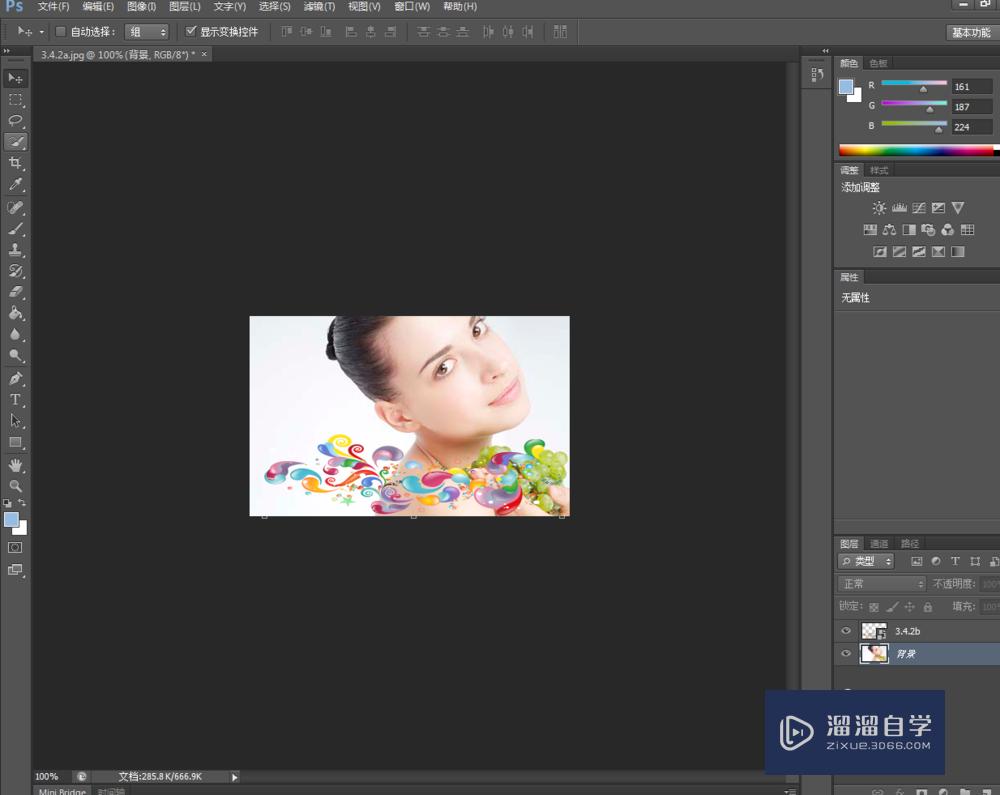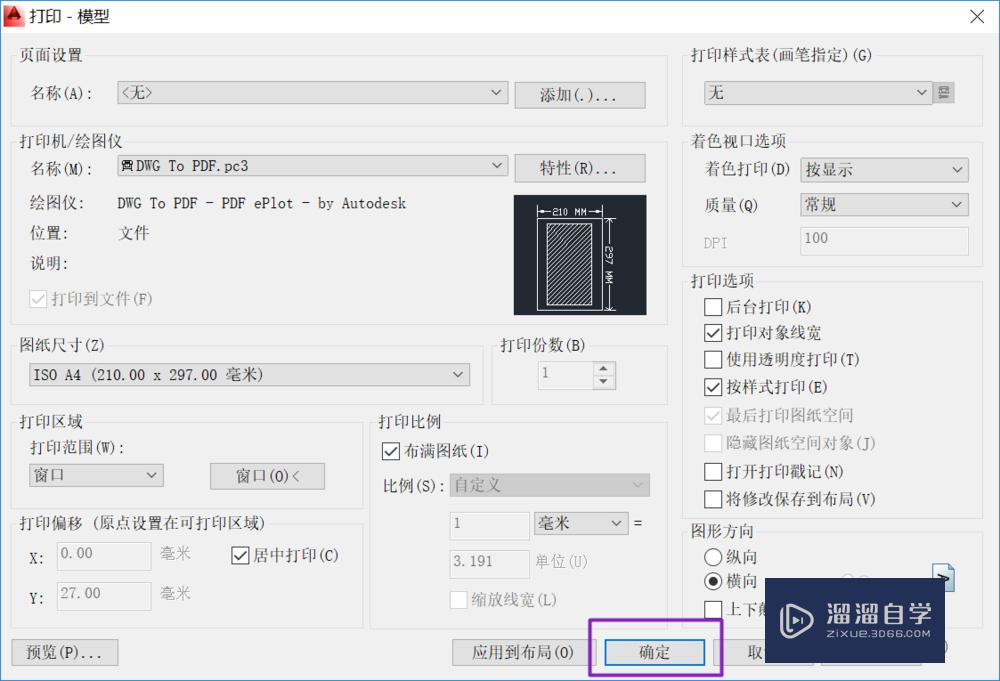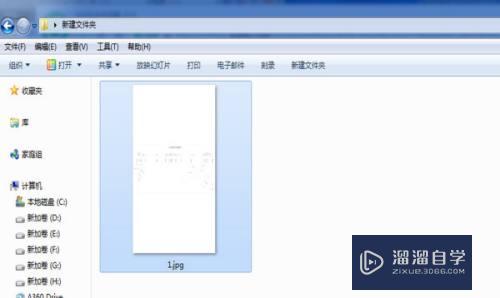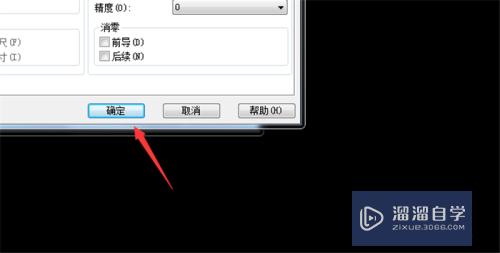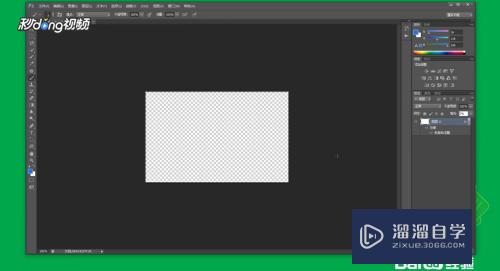CAD文件怎么瘦身到最小状态(如何将cad文件瘦身)优质
我们画CAD的图纸。往往画到最后。保存下来发现文件大的不要不要的。几十兆甚至上百兆。传输都成了问题。比如微信传输文件都要100m以下。所以CAD文件怎么瘦身到最小状态呢?小渲来告诉大家方法。
对于“CAD”还有不懂的地方。点击这里了解更多关于“CAD”课程>>
工具/软件
硬件型号:小新Pro14
系统版本:Windows7
所需软件:CAD2018
方法/步骤
第1步
首先。我们要先安装CAD2018及以上。然后我们在图纸打开的情况下。输入命令PU
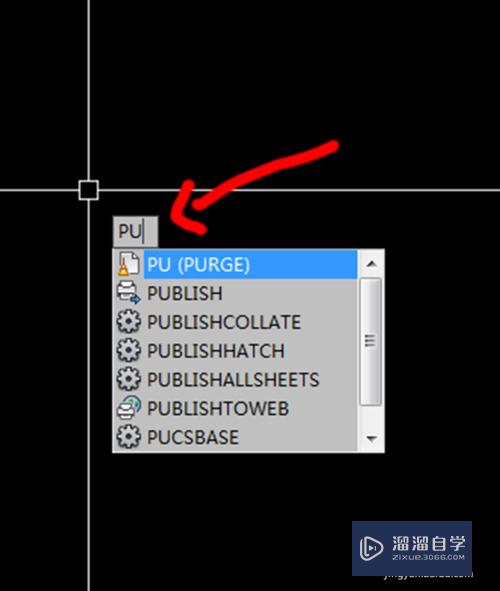
第2步
接着会弹出这个窗口。我们把红线标的选项全部打√。尤其是第3项(如果第三项灰色打不了√的话就不必打)。然后点全部清理A
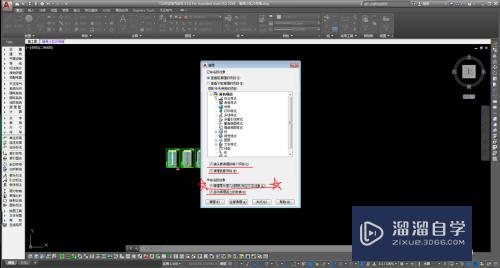
第3步
如图所示。在弹出的窗口选清理所有项目A
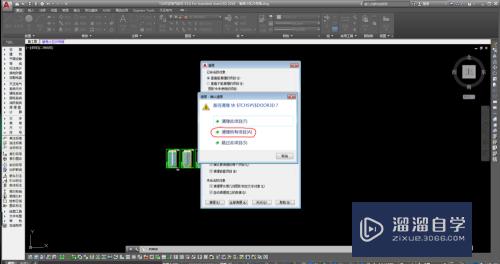
第4步
清理完之后。我们再输入命令OV。然后空格
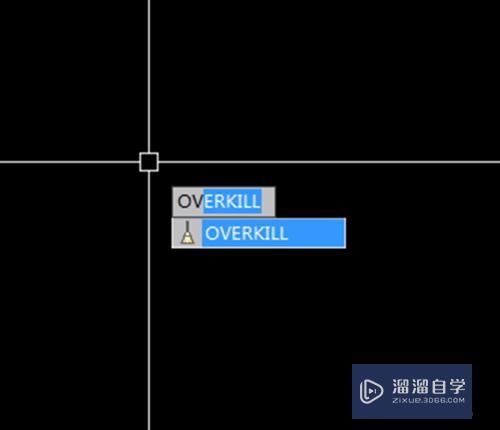
第5步
然后我们用鼠标框选所有图纸文件。按空格

第6步
弹出的这个窗口。点击确定
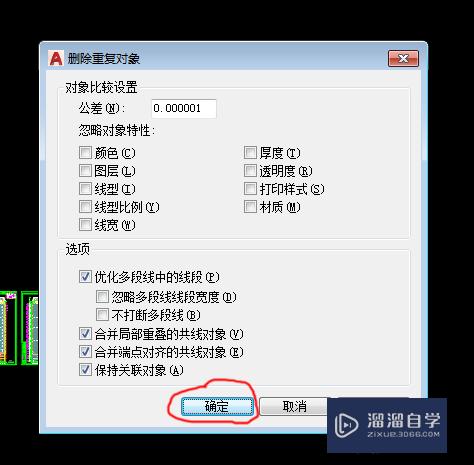
第7步
如图所示。红框处就是清理的不必要的线段。接下来再保存一下。你会发现图纸大小会惊人的变小。再也不用为打开慢和太大传输不了而发愁了。

以上关于“CAD文件怎么瘦身到最小状态(如何将cad文件瘦身)”的内容小渲今天就介绍到这里。希望这篇文章能够帮助到小伙伴们解决问题。如果觉得教程不详细的话。可以在本站搜索相关的教程学习哦!
更多精选教程文章推荐
以上是由资深渲染大师 小渲 整理编辑的,如果觉得对你有帮助,可以收藏或分享给身边的人
本文标题:CAD文件怎么瘦身到最小状态(如何将cad文件瘦身)
本文地址:http://www.hszkedu.com/68467.html ,转载请注明来源:云渲染教程网
友情提示:本站内容均为网友发布,并不代表本站立场,如果本站的信息无意侵犯了您的版权,请联系我们及时处理,分享目的仅供大家学习与参考,不代表云渲染农场的立场!
本文地址:http://www.hszkedu.com/68467.html ,转载请注明来源:云渲染教程网
友情提示:本站内容均为网友发布,并不代表本站立场,如果本站的信息无意侵犯了您的版权,请联系我们及时处理,分享目的仅供大家学习与参考,不代表云渲染农场的立场!